
Ši programinė įranga leis jūsų tvarkyklėms veikti ir veikti, taip apsaugant jus nuo įprastų kompiuterio klaidų ir aparatūros gedimų. Dabar patikrinkite visus tvarkykles atlikdami 3 paprastus veiksmus:
- Atsisiųskite „DriverFix“ (patikrintas atsisiuntimo failas).
- Spustelėkite Paleiskite nuskaitymą rasti visus probleminius vairuotojus.
- Spustelėkite Atnaujinti tvarkykles gauti naujas versijas ir išvengti sistemos sutrikimų.
- „DriverFix“ atsisiuntė 0 skaitytojų šį mėnesį.
Jei pastebite, kad „SharePoint“ visada prašo jūsų slaptažodžio, kai bandote jį naudoti, jūs ne tik susiduriate su šia problema.
Platus įvairių konfigūracijų naudotojų ratas skundėsi, kad dėl slaptažodžio reikalavimų jie negali paprastai pasiekti „Sharepoint“ dokumentų. Šis procesas turėtų vykti paprastai tik tada, kai pirmą kartą prisijungiate prie savo programinės įrangos.
Kadangi dėl šios problemos galite prarasti brangų laiką, šiandieniniame straipsnyje aptarsime geriausius metodus, kuriuos reikia išbandyti sprendžiant šią problemą.
Kad išvengtumėte kitų problemų, atlikite čia pateiktus veiksmus jų parašymo tvarka.
Išbandykite šiuos metodus, jei norite, kad „Sharepoint“ neprašytų jūsų slaptažodžio kiekvieną kartą prisijungiant
1. Pridėkite svetainę prie savo vietinio intraneto zonos
- Atviras Internet Explorer.
- Spustelėkite Krumpliaratis mygtukas rastas viršutinėje dešinėje ekrano pusėje -> pasirinkti Interneto nustatymai.
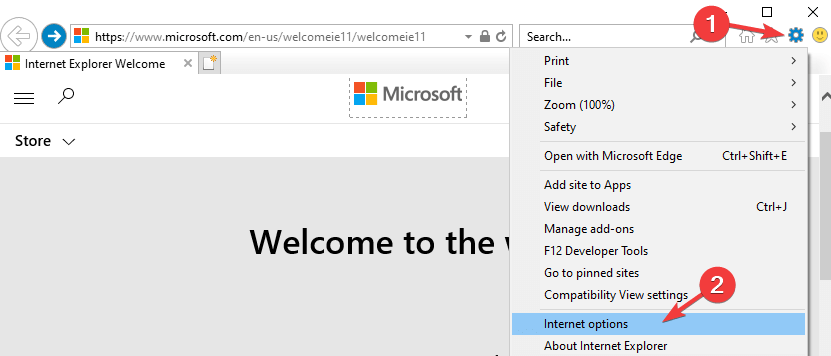
- Viduje Saugumas skirtukas -> pasirinkti Vietinis intranetas -> Svetainės -> Išplėstinė.
- Nukopijuokite ir įklijuokite „SharePoint“ URL svetainė -> spustelėkite Papildyti.
- Atžymėkite Reikalauti serverio patvirtinimo (https :) visoms šios zonos svetainėms langelis -> spustelėkite Uždaryti.
2. Pridėkite „SharePoint“ prie patikimų svetainių
- Atviras interneto nustatymai vėl.
- Spustelėkite Saugumas skirtukas -> eikite į Patikimos svetainės -> Svetainės.
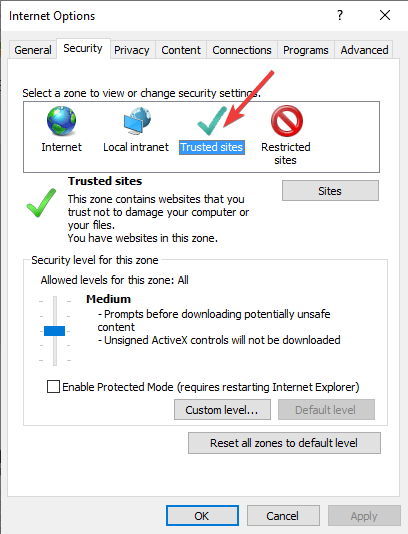
- Nukopijuokite ir įklijuokite URL savo „SharePoint“ svetainės -> spustelėkite Papildyti.
- Panaikinkite žymėjimą laukelyje šalia parinkties Reikalauti serverio patvirtinimo (https :) visoms šios zonos svetainėms -> spustelėkite Uždaryti mygtuką.
- Spustelėkite Pasirenkamas lygis mygtukas -> slinkite žemyn.
- Pagal Vartotojo autentifikavimas -> Prisijungti -> pasirinkiteAutomatinis prisijungimas naudojant srovę Vartotojas vardas ir slaptažodį variantas -> spustelėkite Gerai.
Ar „SharePoint“ neatidaro „Excel“ ar „Word“ dokumentų? Patikrinkite šį pataisymą.
3. Keisti duomenis „Credentials Manager“
- Paspauskite Win + R klaviatūros klavišais, kad atidarytumėte Vykdyti dialogą.
- Tipas valdymo keymgr.dll -> paspauskite Įveskite.
- Pasirinkite „Windows“ prisijungimo duomenys -> spustelėkite parinktį Pridėkite bendrąjį įgaliojimą.
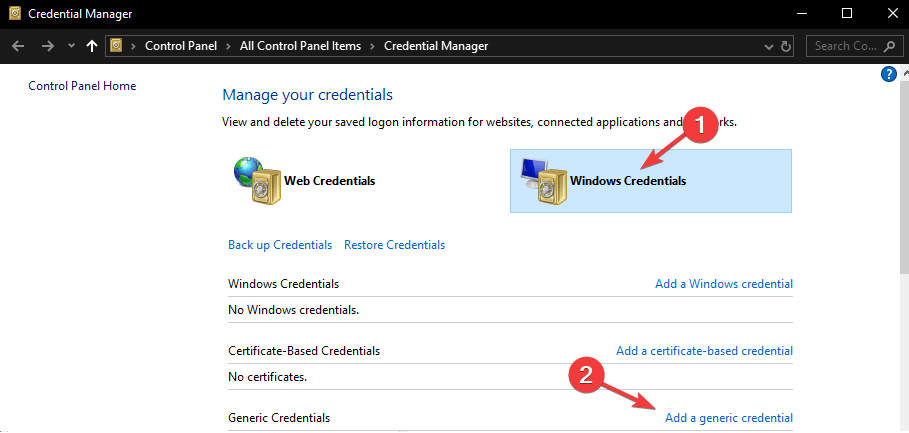
- Nukopijuokite ir įklijuokite „SharePoint“ svetainės URL, prisijungimo vardą ir slaptažodį.
- Spustelėkite Gerai ir paleiskite kompiuterį iš naujo.
4. Sukurkite naują registro įrašą
Pastaba: Jei jums nepatogu redaguoti registro reikšmes, rekomenduojama neišbandyti šio veiksmo. Netinkamas žingsnis naudojant šį metodą gali sukelti jūsų kompiuterio neveikimą. Laikykitės šio metodo savo rizika.
- Paspauskite Win + R klaviatūros klavišais, kad atidarytumėte Vykdyti dialogą.
- Tipas regedit -> paspauskite Įveskite.
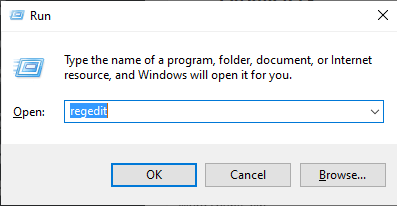
- Registro rengyklės lange -> eikite į šią vietą naudodami dešinės pusės meniu:
HKEY_LOCAL_MACHINE \ SYSTEM \ CurrentControlSet \ Services \ WebClient \ Parameters - Spustelėkite Parametrass dalinis raktas -> pasirinkite Redaguoti.
- Spustelėkite Nauja -> pasirinkti Daugialypė vertė.
- Tipas AuthForwardServerList -> paspauskite Įveskite.
- Dešiniuoju pelės mygtuku spustelėkite ką tik sukurtą vertę -> spustelėkite Keisti.
- Viduje Vertė duomenų laukelis -> pridėkite „Sharepoint“ svetainės URL -> spustelėkite Gerai.
- Išeikite iš registro rengyklės ir patikrinkite, ar problema išlieka.
Šiandienos straipsnyje mes ištyrėme keletą geriausių būdų, kaip elgtis su „Sharepoint“, nuolat klausiant slaptažodžio. Norėtume sužinoti, ar šis vadovas padėjo išspręsti problemą.
Nedvejodami praneškite mums, ar kuris nors iš šių metodų padėjo be jokių problemų prisijungti prie „Sharepoint“ paskyros.
Tai galite padaryti naudodami komentarų skyrių, esantį po šiuo straipsniu.


